
티스토리 블로그를 더 전문적이고 신뢰성 있게 운영하기 위해서는 맞춤 도메인을 연결하는 것이 좋은 방법입니다. 개인 도메인을 설정하면 블로그의 브랜드를 강화할 수 있고, 검색엔진 최적화(SEO)에도 도움이 됩니다. 이번 가이드에서는 티스토리 블로그에 도메인을 연결하는 방법과 도메인 설정 시 유의해야 할 사항을 단계별로 설명하겠습니다. 🌐

1. 도메인 구매하기 🛒

도메인을 연결하기 위해서는 먼저 원하는 도메인을 구매해야 합니다. 아래와 같은 도메인 등록 업체를 통해 쉽게 도메인을 구매할 수 있습니다.
📌 주요 도메인 등록 업체:
- 가비아 (Gabia): 국내에서 많이 사용되는 도메인 등록 업체입니다.
- 후이즈 (Whois): 다양한 도메인 확장자를 지원하며, 관리도 간편합니다.
- GoDaddy: 글로벌 도메인 등록 업체로, 저렴한 가격에 다양한 옵션을 제공합니다.
- Namecheap: 저렴한 도메인 등록과 연간 갱신 비용이 특징입니다.
도메인을 구매한 후에는 해당 도메인과 티스토리 블로그를 연결해야 합니다.
2. DNS 설정하기 🛠️

도메인을 구매한 후에는 DNS 설정을 통해 도메인과 티스토리 블로그를 연결해야 합니다. DNS 설정은 도메인 등록 업체의 관리 페이지에서 진행할 수 있습니다.
📌 DNS 설정 단계:
- 도메인 등록 업체 로그인: 도메인을 구매한 업체의 웹사이트에 로그인합니다.
- DNS 관리 페이지로 이동: 도메인 관리 메뉴에서 DNS 설정 또는 네임서버 설정 메뉴로 이동하세요.
- A 레코드 추가: 티스토리에서 제공하는 IP 주소를 A 레코드로 추가해야 합니다.
- A 레코드 값:
175.126.123.245
도메인 설정 페이지에서 @ 또는 비워두고 해당 IP를 입력하세요.
- A 레코드 값:
- CNAME 레코드 추가: www와 같은 하위 도메인을 사용할 경우 CNAME 레코드를 설정해야 합니다.
- CNAME 레코드 값:
blog.tistory.com
하위 도메인(www)을 추가하고, 연결 대상을blog.tistory.com으로 설정하세요.
- CNAME 레코드 값:
💡 추가 팁:
- A 레코드와 CNAME 레코드를 동시에 설정할 수 있습니다. 예를 들어,
www.도메인.com은 CNAME 레코드로 연결하고,도메인.com은 A 레코드로 연결할 수 있습니다. - DNS 설정이 적용되는 데에는 10분에서 24시간까지 시간이 걸릴 수 있습니다.
3. 티스토리에서 도메인 연결 설정하기 🌐

DNS 설정이 완료되면 이제 티스토리 블로그에서 도메인 연결 설정을 해야 합니다. 티스토리 관리 페이지에서 설정을 완료할 수 있습니다.
📌 티스토리 도메인 연결 단계:
- 티스토리 블로그 로그인: 티스토리 계정으로 로그인한 후, 블로그 관리 페이지로 이동하세요.
- 블로그 관리 > 설정 > 블로그 메뉴로 이동합니다.
- 2차 주소 설정: "2차 주소" 항목에서 구매한 도메인을 입력합니다. 예를 들어,
www.mydomain.com처럼 입력하세요. - 저장 버튼을 클릭하여 설정을 완료합니다.
🔑 중요한 팁:
- www가 포함된 도메인과 그렇지 않은 도메인 모두를 설정할 수 있습니다. 예를 들어
www.mydomain.com과mydomain.com모두 티스토리와 연결 가능합니다. - 도메인 설정 후 연결이 완벽히 이루어지는 데 몇 시간이 걸릴 수 있으니 조금 기다리세요.
4. HTTPS 설정 (SSL 인증서) 🔒
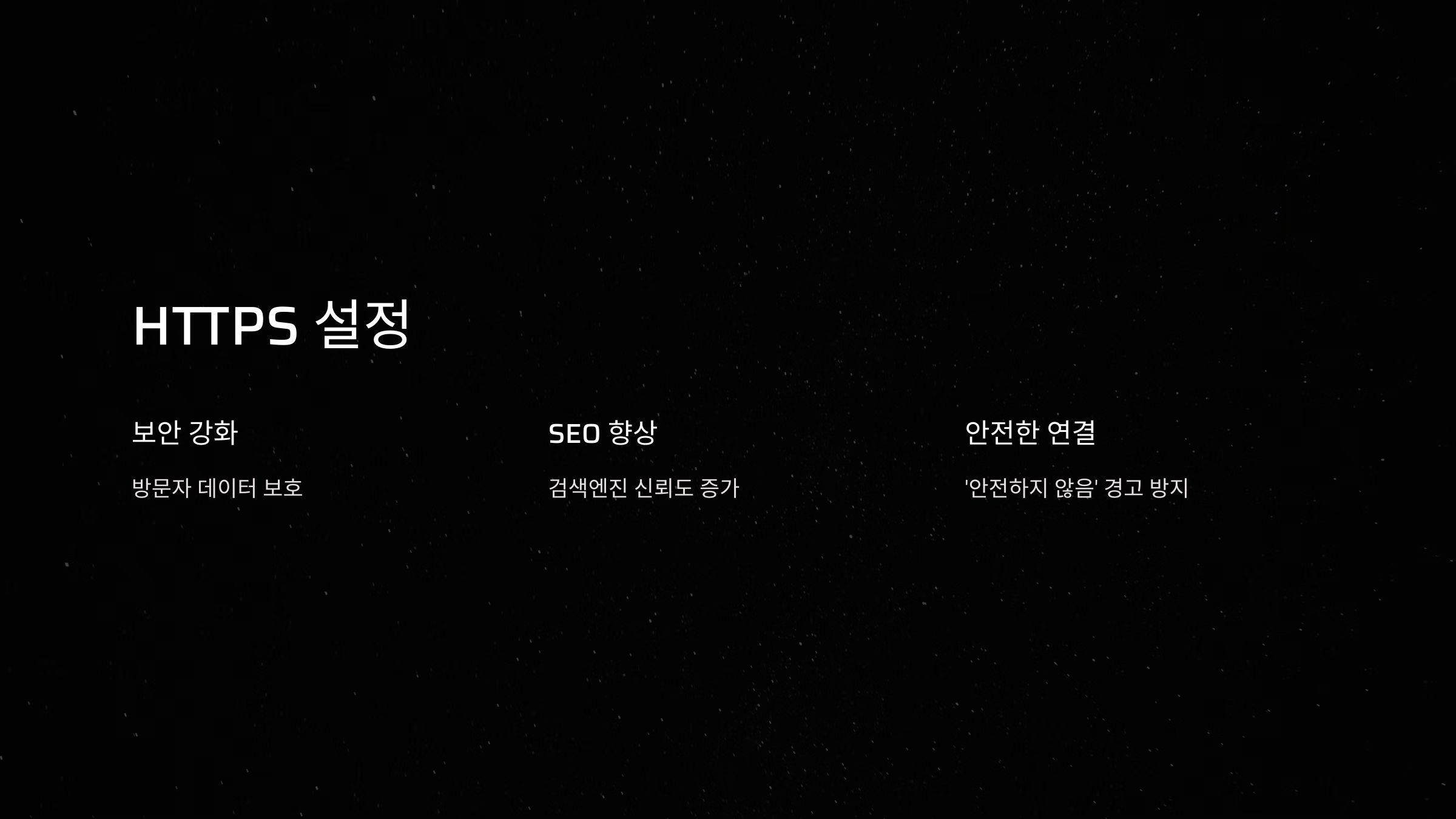
도메인을 연결한 후에는 HTTPS를 설정하여 보안을 강화하는 것이 좋습니다. HTTPS 설정을 통해 블로그 방문자의 데이터를 안전하게 보호할 수 있고, 검색엔진에서의 신뢰도도 높아집니다.
📌 HTTPS 설정 단계:
- 티스토리 관리 페이지에서 설정 > 블로그로 이동하세요.
- HTTPS 사용 항목에서 "사용"을 선택하세요.
- 설정이 완료되면 블로그 주소가
https://로 시작하는 보안 연결이 적용됩니다.
💡 HTTPS 설정의 장점:
- 보안이 강화되어 개인 정보 유출 등의 위험을 방지합니다.
- 구글과 같은 검색엔진에서 SEO 가중치를 받을 수 있습니다.
- 브라우저에서 '안전하지 않음' 경고 메시지가 나타나지 않도록 방지할 수 있습니다.
5. 도메인 연결 후 확인 및 테스트 ✅

도메인 연결이 완료되면 정상적으로 동작하는지 확인하는 것이 중요합니다. 브라우저에서 직접 도메인을 입력해 블로그로 잘 연결되는지 테스트해보세요.
📌 도메인 연결 확인 방법:
- 직접 접속: 브라우저에 도메인을 입력하고 블로그가 정상적으로 로드되는지 확인하세요.
- DNS 상태 확인: 도메인 등록 업체에서 제공하는 DNS 상태 확인 도구나 외부 DNS 체크 툴을 사용해 설정이 올바른지 확인하세요.
- HTTPS 작동 확인: 도메인 앞에
https://를 붙여서 접속한 후, 자물쇠 아이콘이 표시되는지 확인합니다.
6. SEO 및 도메인 설정 관련 유의사항 🧐

도메인 연결 후에도 SEO 성능을 유지하고, 도메인을 효과적으로 관리하려면 몇 가지 추가적인 설정이 필요할 수 있습니다.
📌 SEO 관련 추가 팁:
- 기존 URL 리디렉션: 블로그 주소가 바뀌면 기존 URL로 접근하는 사용자를 새 도메인으로 자동으로 리디렉션해야 합니다. 티스토리에서 기본 제공하는 기능으로 처리됩니다.
- 구글 서치 콘솔 재등록: 새로운 도메인으로 블로그를 구글 서치 콘솔에 다시 등록하여 인덱싱 상태를 확인하고, 검색 순위 하락을 방지하세요.
- 내부 링크 수정: 블로그 내에서 사용 중인 모든 내부 링크를 새 도메인으로 수정하세요. 티스토리 관리 페이지에서 빠르게 수정할 수 있습니다.
결론 🎯
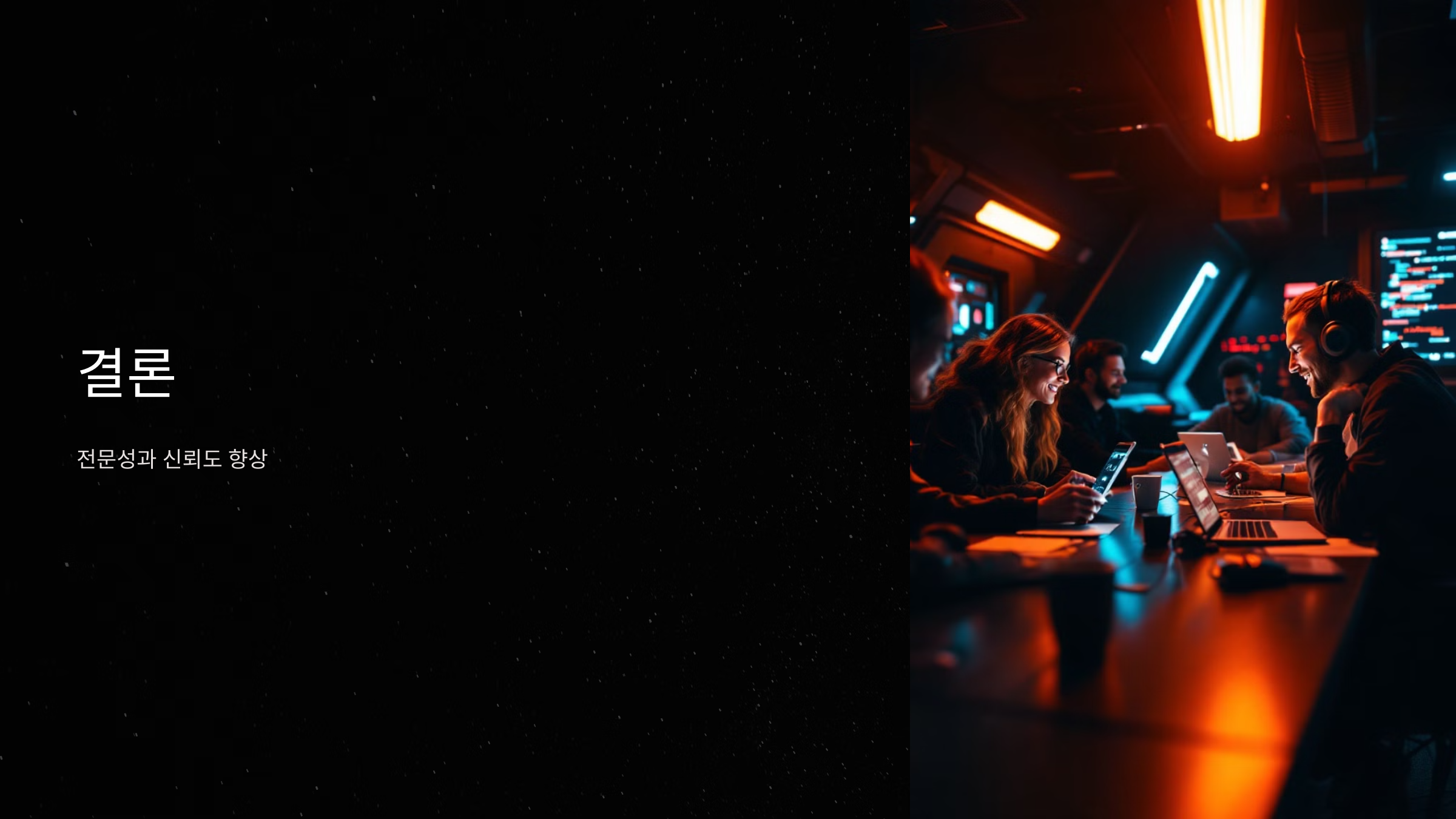
티스토리 블로그에 맞춤 도메인을 연결하면 블로그의 전문성은 물론, 검색엔진에서의 신뢰도도 높아집니다. 이 가이드를 따라 도메인 구매에서부터 DNS 설정, 그리고 HTTPS 적용까지 차근차근 설정을 완료하고, 블로그 트래픽과 브랜드 이미지를 향상시켜보세요. 도메인 연결 후에는 구글 서치 콘솔 등의 도구를 통해 SEO를 점검하고, 지속적으로 블로그 성장을 추적하는 것이 중요합니다. 😊
Q&A 💬
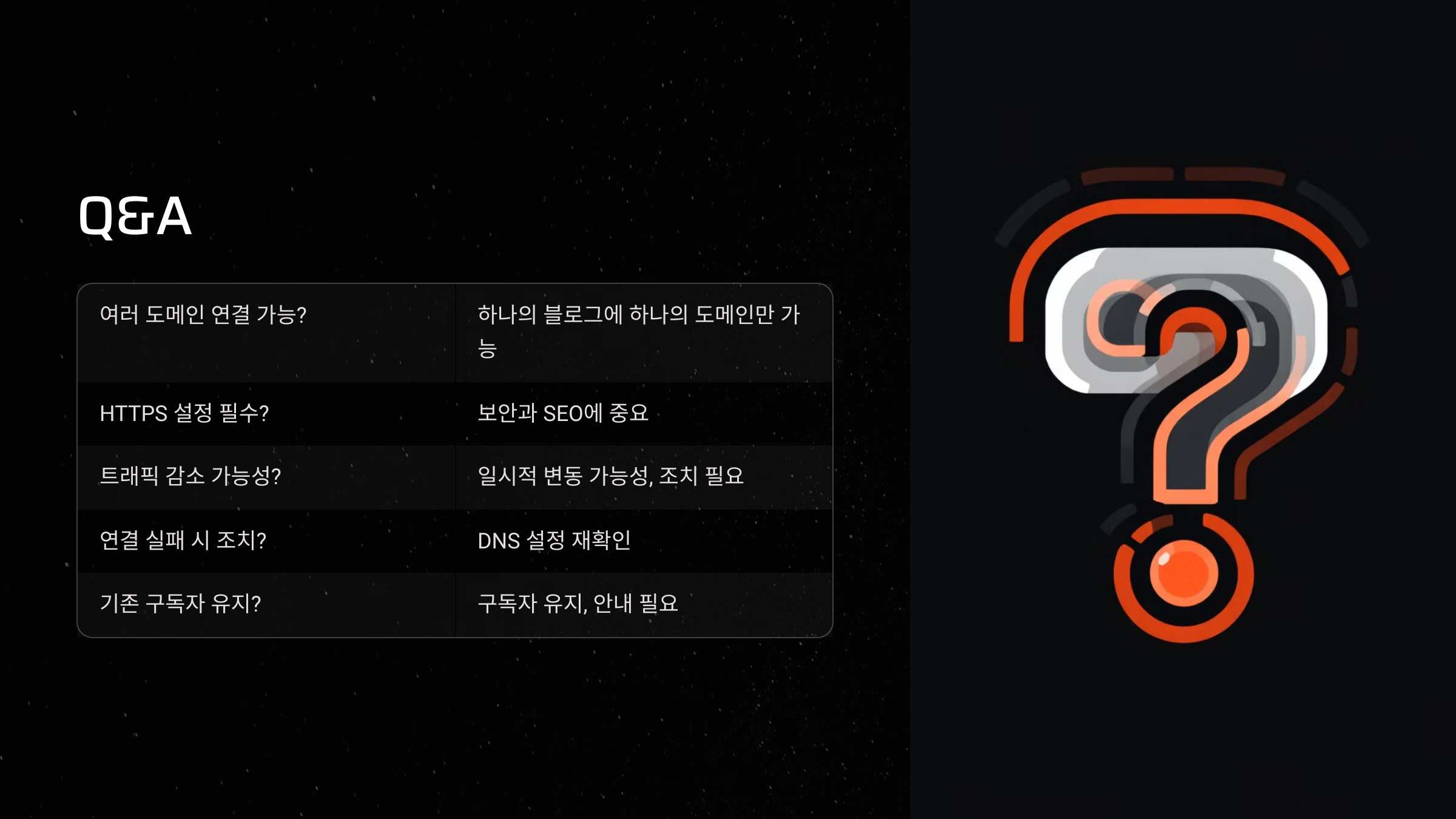
1. 티스토리 블로그에 여러 도메인을 연결할 수 있나요?
하나의 티스토리 블로그에 하나의 도메인만 연결 가능합니다. 다수의 도메인을 연결하려면 각각 다른 블로그를 운영해야 합니다.
2. HTTPS 설정은 꼭 필요한가요?
HTTPS 설정은 보안뿐 아니라 SEO에도 중요한 요소입니다. 구글은 HTTPS를 사용하는 웹사이트를 더 선호하기 때문에 반드시 설정하는 것이 좋습니다.
3. 도메인 연결 후 트래픽이 줄어들 수 있나요?
도메인 변경 후 일시적으로 트래픽 변동이 있을 수 있습니다. 하지만 구글 서치 콘솔에 새 도메인을 빠르게 등록하고, 기존 URL을 리디렉션하면 문제를 최소화할 수 있습니다.
4. 도메인 연결이 실패했을 때는 어떻게 해야 하나요?
DNS 설정이 제대로 적용되지 않았을 가능성이 큽니다. 도메인 등록 업체에서 A 레코드와 CNAME 설정이 정확한지 다시 한번 확인하세요.
5. 도메인을 변경해도 기존 구독자는 유지되나요?
도메인을 변경해도 기존 구독자는 그대로 유지됩니다. 다만 구독자가 새 도메인으로 변경된 사실을 인지할 수 있도록 알리는 것이 좋습니다.
'💻블로그📊' 카테고리의 다른 글
| 티스토리 구글 검색 상위 노출 비법 (4) | 2024.10.22 |
|---|---|
| 티스토리 SEO 최적화로 검색 노출 올리기 (2) | 2024.10.22 |
| 초보자를 위한 티스토리 애드센스 설정 방법 (5) | 2024.10.21 |
| 티스토리 블로그 트래픽 증가를 위한 전략 (5) | 2024.10.21 |
| 티스토리 무료 테마 추천과 적용 방법 (8) | 2024.10.21 |



